发布时间:2024-01-15 10: 00: 00
Xshell是一款功能强大的网络终端仿真软件,广泛用于远程管理各种类型的服务器。在使用Xshell进行远程连接时,正确选择和设置端口号是确保连接稳定和安全的关键因素。此外,Xshell的编码格式设置也对保证信息在传输过程中的准确性至关重要。本文将详细介绍在Xshell中如何选择端口号,如何设置端口号,以及如何配置Xshell的编码格式。
一、Xshell端口号怎么选
端口号是远程连接中用于区分不同服务和应用的数字标识。在Xshell中选择合适的端口号,不仅关系到连接的成功与否,还可能影响到安全性。以下是选择端口号时应考虑的因素:
默认端口号:有些服务像SSH、Telnet啥的都有默认端口号,比如SSH就是22。如果没啥特别需求,用默认的端口号最省心。
安全第一:为了安全起见,有时候得改改默认端口号,别让老套路攻击你的端口。挑个冷门的号码,多一层保险。
网管限制:有些网络管得紧,对端口有限制。碰到这种情况,选端口就得按着网络策略来,用被允许的号码。
服务冲突:别选已经有服务在用的端口号,避免跟系统上的其他服务冲突。选号得绕开这些已被占领的位置。
二、Xshell端口号怎么设置
在Xshell中设置端口号是建立远程连接的必要步骤。以下是如何在Xshell中设置端口号的步骤:
打开Xshell,新建会话:先点开Xshell,然后点菜单里的“新建”,咱们要创建个新连线会话。
输IP,添主机信息:在会话设定里,填写远程主机的IP地址或者域名。
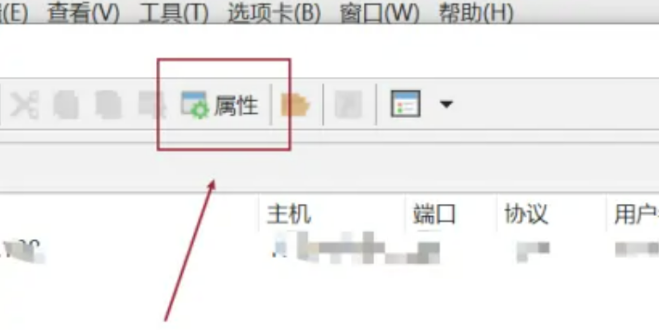
设定端口号:找到那个“端口”空格,填写你选定的端口号。记住,如果远程服务不是标准端口,得准确填写哦!
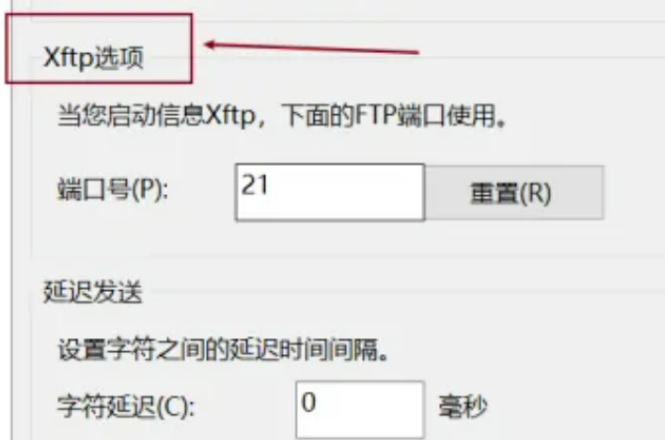
保存会话设置:搞定端口号后,别忘了保存这个设定。以后就可以用这个设置连远程啦。
测试连接:最后来个连接测试,看看是不是能顺利连上远程主机。这样才知道设置对不对呢!
三、Xshell怎么设置编码格式
正确的编码格式设置对于确保在Xshell会话中显示的信息准确无误是非常重要的。以下是如何在Xshell中设置编码格式的步骤:
点开会话设置:在Xshell里打开现有的会话或者新建一个,然后找到会话属性设置。
选编码格式:瞄准“终端”(Terminal)标签,这儿有个“编码”(Encoding)选项。
找个适合的编码:根据你自己的需求和远程主机的设置,挑一个对的编码格式,像UTF-8、GBK这些。
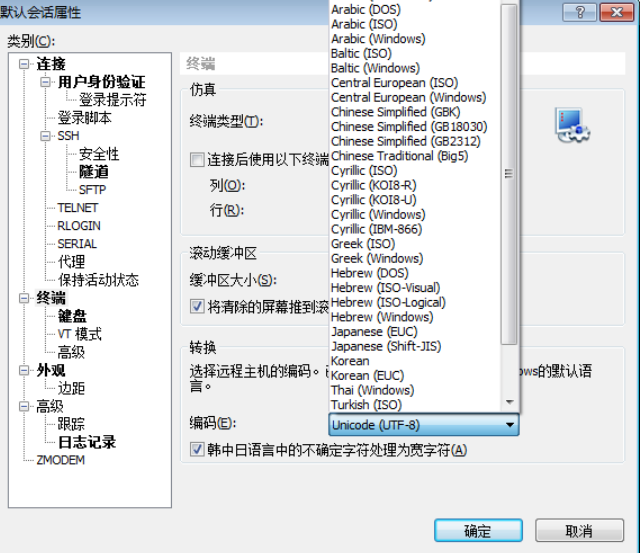
别忘记保存:选好编码格式后,记得储存一下会话设置。
看看效果:连上远程主机后,看看文字显示是不是正常。这样才能确认编码设置对不对!
用对端口号和编码格式能确保Xshell顺畅连接,信息显示也准确无误。合理设置这些基本选项是在Xshell里高效管理远程设备的基础,对于维护远程服务器可是相当要紧的哦。
Xshell作为一款专业的网络终端仿真软件,其功能的有效运用可以大大提升远程服务器管理的效率和安全性。正确选择和设置端口号,以及配置合适的编码格式,是确保远程会话稳定、安全和信息准确无误的关键。通过掌握这些设置,用户可以充分利用Xshell的强大功能,进行高效的服务器管理和维护工作。
展开阅读全文
︾